在全球化不断发展的今天,语言交流的需求日益增长,实时翻译工具的使用也变得更加普遍。金山词霸作为一款备受推崇的翻译软件,为用户提供了便捷的翻译服务。以下是关于如何使用金山词霸进行实时翻译以及相关设置的详细指南。
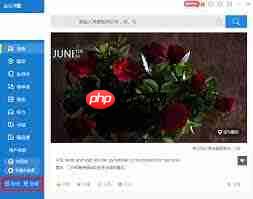
一、开启实时翻译功能
首先,确保你已在手机或电脑上安装了金山词霸应用。启动软件后,你会在界面上看到多个功能选项。要进行实时翻译,通常可以在主界面找到一个名为“取词翻译”或“划词翻译”的按钮。
对于手机用户,点击该按钮后,当你在其他应用(如浏览器、短信等)中选中文字时,金山词霸会自动弹出翻译结果,操作非常简便。例如,在浏览外文网页时,长按选中一段英文,即可立即看到对应的中文翻译。
电脑用户的操作方式相似,开启取词翻译功能后,鼠标悬停在英文单词上,即可即时显示该词的中文释义和翻译。
二、个性化翻译设置
如果你希望调整翻译的某些参数,比如选择翻译的语言方向、调整字体大小等,可以按照以下步骤进行设置。

在手机上,进入金山词霸的设置界面。通常可以通过点击界面左上角或右上角的个人头像图标,然后在弹出的菜单中找到“设置”选项。在设置中,你可以找到“翻译设置”板块,在这里可以根据自己的需求选择源语言和目标语言,如将英文翻译成中文,或者从中文翻译成其他语言。还能对字体、字号、颜色等显示设置进行调整,以满足个性化的阅读需求。
电脑端的设置入口一般在软件的菜单栏中。点击“设置”选项,找到“取词划词”相关设置。同样可以在这里更改翻译的语言方向,以及对取词和划词的显示样式、声音等进行设置。例如,你可以选择划词时是否显示翻译结果的详细解释,或者设置取词翻译的音效等。

通过以上简单的操作,你就能轻松利用金山词霸实现实时翻译,并根据自己的喜好进行个性化设置,让语言交流不再有障碍,畅游在不同语言的世界里。快来试试吧,开启你的便捷翻译之旅!
以上就是金山词霸如何实时翻译的详细内容,更多请关注php中文网其它相关文章!

每个人都需要一台速度更快、更稳定的 PC。随着时间的推移,垃圾文件、旧注册表数据和不必要的后台进程会占用资源并降低性能。幸运的是,许多工具可以让 Windows 保持平稳运行。

Copyright 2014-2025 https://www.php.cn/ All Rights Reserved | php.cn | 湘ICP备2023035733号